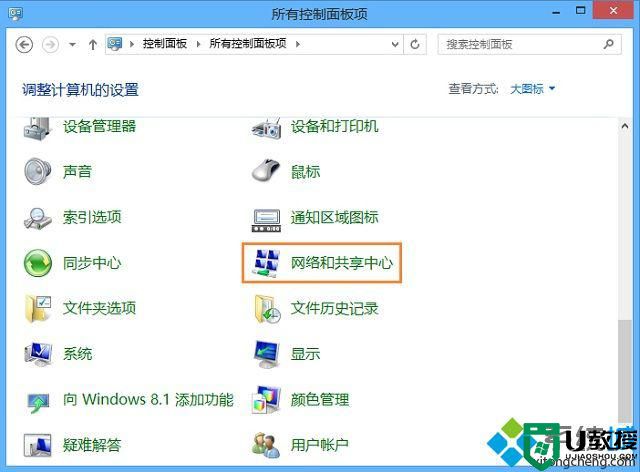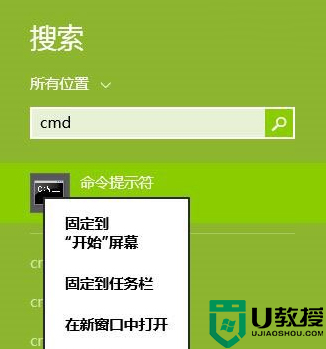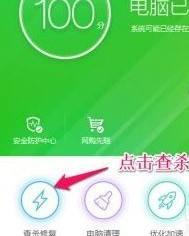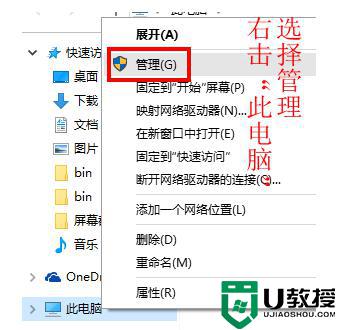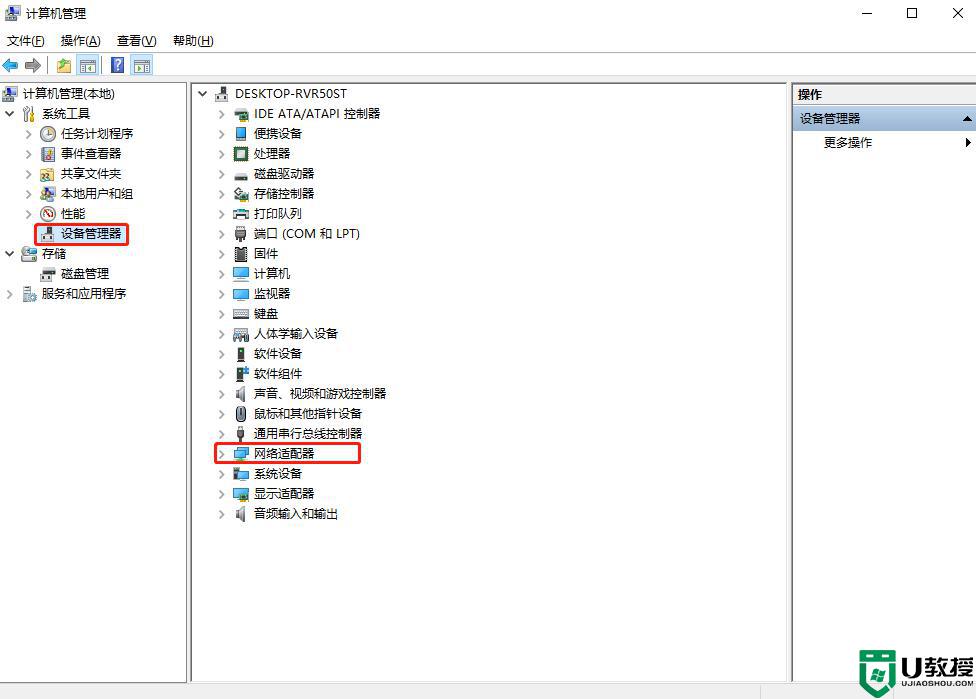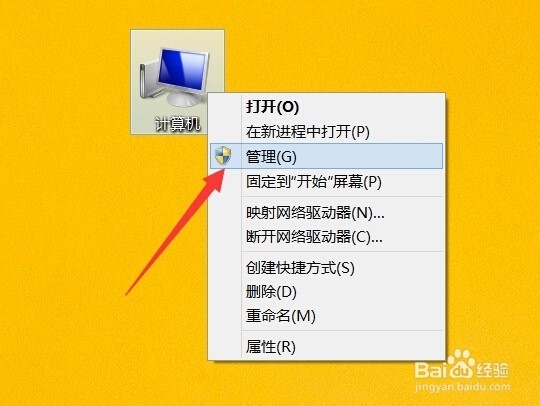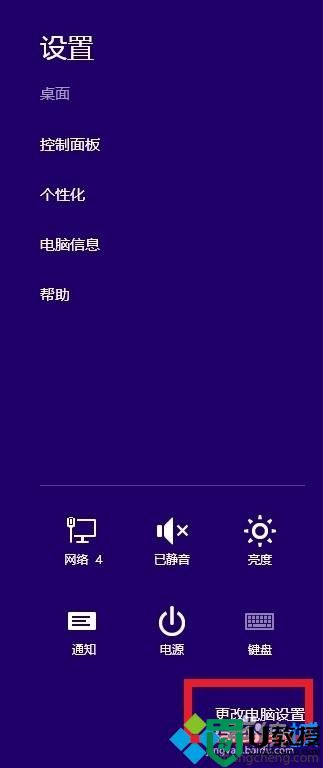win8自动断网怎么办|win8电脑总断网的修复方法
时间:2016-11-18作者:ujiaoshou
小伙伴们不知你们有没有这样的困扰——电脑老是无缘无故地断网,而手机照样正常候命。总之,默笔是遇到过的。那么win8自动断网怎么办?接着往下看就能找到答案了。
win8电脑总断网的修复方法:(一键u盘装win8)
解决方法1:
1、首先,右击WiFi图标的正上方,直至弹出新菜单。

2、接着选中弹出的菜单中的【疑难问题】,进入下一步。

3、电脑会尝试自动修复问题,幸运的话,问题就解决了。
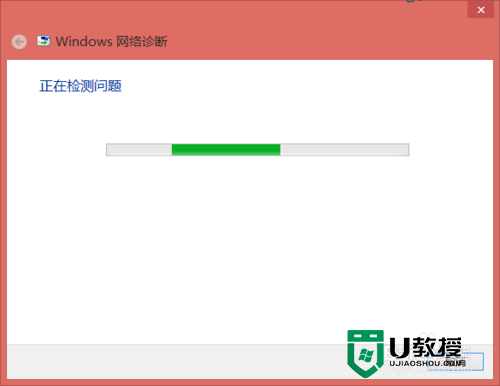
解决方法2:
1、如果还是没有解决的话。就右击桌面左下角的【window】,再选中其中的【设备管理器】。
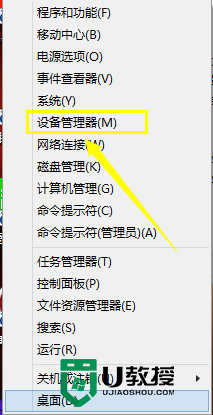
2、接着,找到【网络设配器】,右击自己电脑用的设配器。
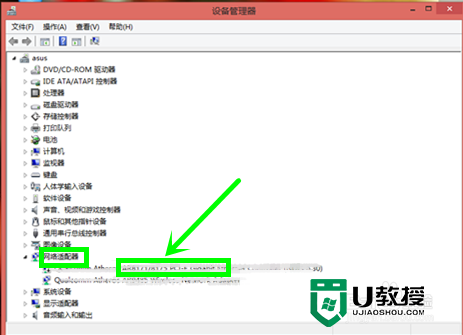
3、再选中新菜单中的【属性】。如果没有弹出含有【属性】的菜单,右击另外的设配器。
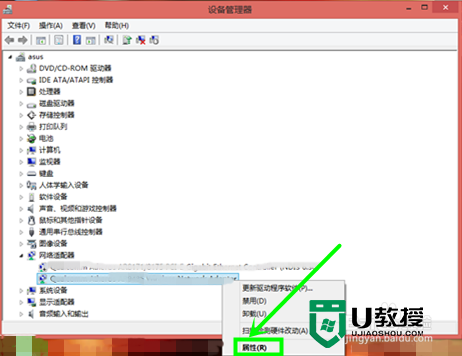
4、然后,将弹出的界面的选项切换为【高级】,进入详细设置。
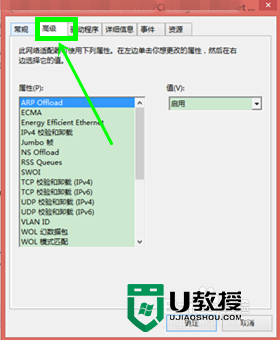
5、在【属性】中选中【速度与双工】后,将双工选定为【10Mbps双工】,再点击最下方的额【确定】。在正常情况下,电脑老断网的问题就会大大减少了。
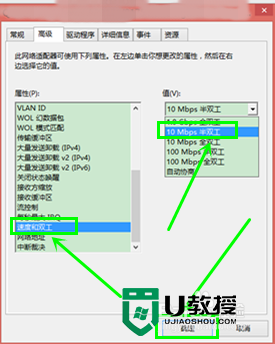
【win8自动断网怎么办】大概就是按照上述的步骤来设置,大家还有其他的电脑程序使用技巧需要了解,或者想自己u盘装系统的话,都可以上u教授官网查看。